控制面板里没有realtek高清晰音频管理器怎么解决
更新时间:2024-02-21 17:03:25作者:runxin
我们在日常使用电脑的过程中,用户可以通过realtek高清晰音频管理器来对外放声音进行调整,然而当用户在打开电脑的控制面板工具时却没有发现realtek高清晰音频管理器选项的存在,对此应该怎么解决呢?今天小编就来教大家控制面板里没有realtek高清晰音频管理器解决方法。
具体方法:
一、首先在电脑上鼠标双击打开“驱动人生”快捷方式。
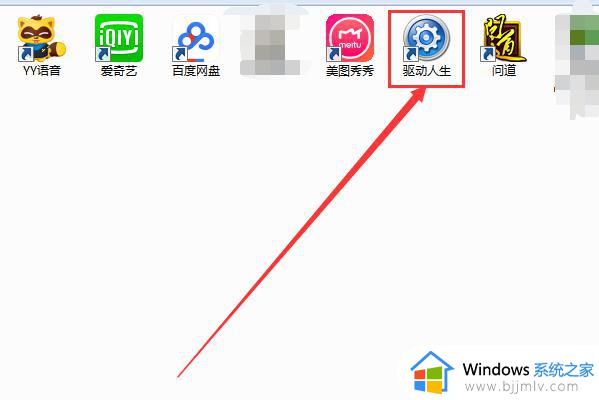
二、进入主界面后点击“立即体检”。
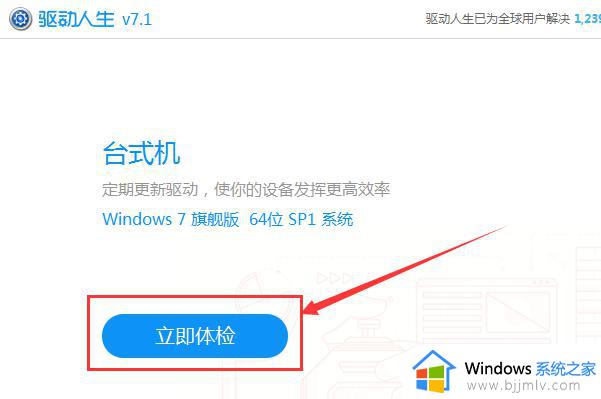
三、扫描完成之后,点击声卡右边的“小箭头”。
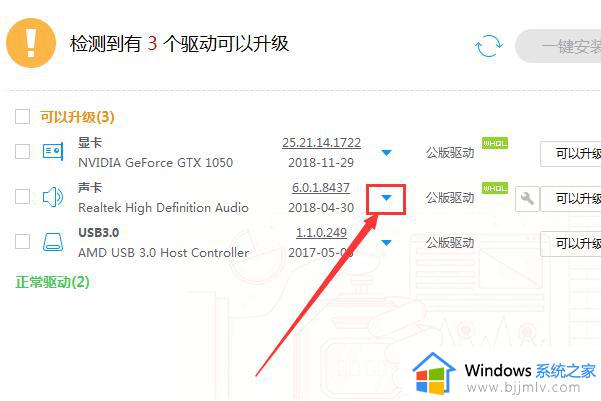
四、这时会弹出可替换的所有版本,这里点击一个最近更新的驱动。
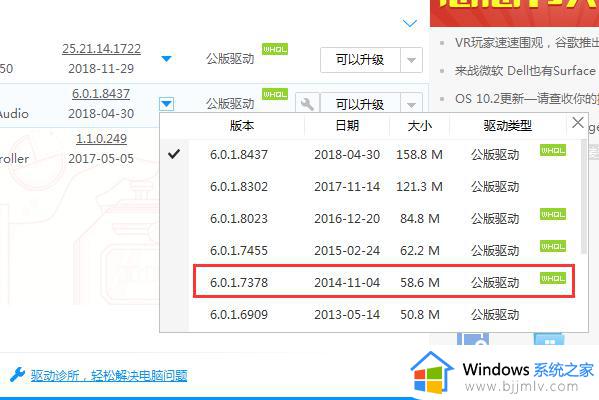
五、选择完成后,点击“开始升级”。等待升级完成之后,控制面板就会显示出来“Realtek高清晰音频管理器”了。
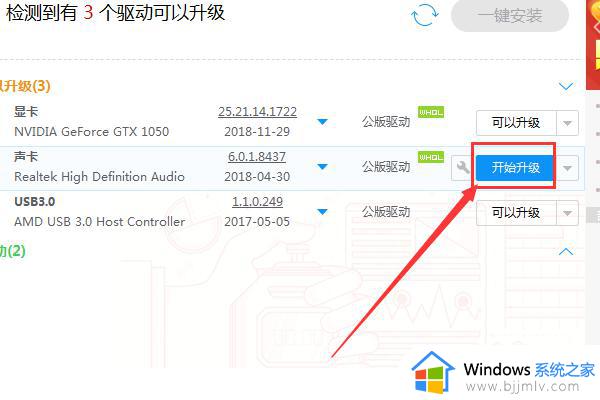
上述就是关于控制面板里没有realtek高清晰音频管理器解决方法了,有出现这种现象的小伙伴不妨根据小编的方法来解决吧,希望能够对大家有所帮助。
控制面板里没有realtek高清晰音频管理器怎么解决相关教程
- 控制面板中没有realtek高清晰音频管理器如何处理
- 控制面板里找不到realtek高清晰音频管理器怎么解决
- 控制面板找不到realtek高清晰音频管理器怎么处理
- realtek高清晰音频管理器没有声音为什么 Realtek高清晰音频管理器没有声音了如何设置
- realtek高清晰音频管理器没声音怎么办 realtek高清晰音频管理器听不到声音解决方法
- realtek高清晰音频管理器没有了怎么办 realtek高清晰音频管理器不见了处理方法
- realtek高清晰音频管理器找不到怎么办 电脑中没有realtek高清音频管理器如何解决
- realtek高清晰音频管理器没有高级设置怎么解决
- realtek高清晰音频管理器一直弹出来怎么办 realtek高清晰音频管理器频繁弹出如何解决
- Realtek高清晰音频管理器没有设备高级设置怎么解决
- 惠普新电脑只有c盘没有d盘怎么办 惠普电脑只有一个C盘,如何分D盘
- 惠普电脑无法启动windows怎么办?惠普电脑无法启动系统如何 处理
- host在哪个文件夹里面 电脑hosts文件夹位置介绍
- word目录怎么生成 word目录自动生成步骤
- 惠普键盘win键怎么解锁 惠普键盘win键锁了按什么解锁
- 火绒驱动版本不匹配重启没用怎么办 火绒驱动版本不匹配重启依旧不匹配如何处理
热门推荐
电脑教程推荐
win10系统推荐